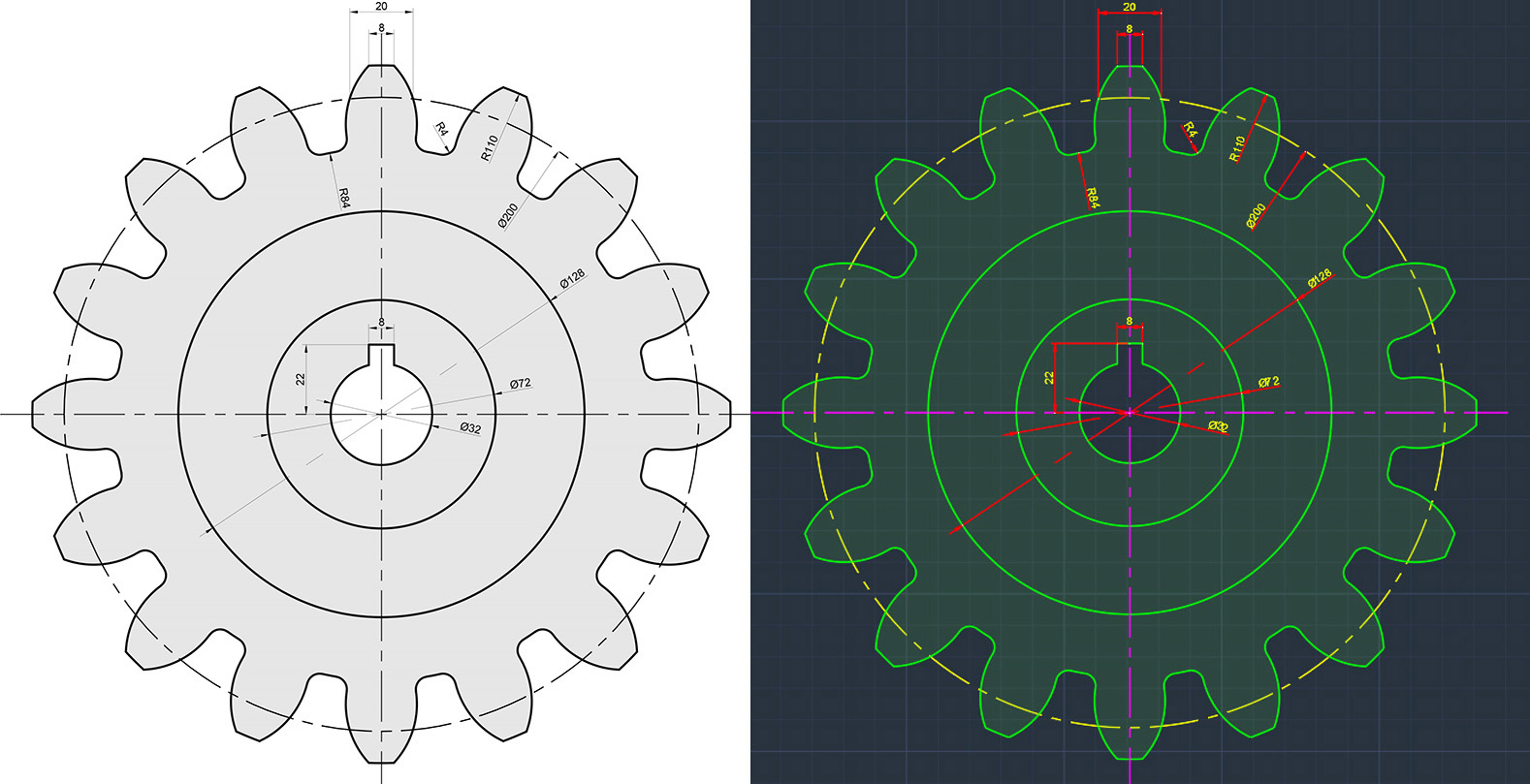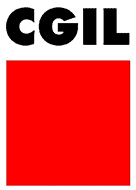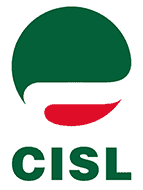- Home
- DESIGN
- ICT SECURITY
- DEVELOPMENT
- DIGITAL MARKETING
- UNIVERSITA'
- MICROCREDENTIAL
- MASTER POST LAUREA
- 24 CFU
- CORSO DATTILOGRAFIA
- Musa Job
- Come diventare
- STORE ONLINE
- ISCRIZIONE ESAMI SINGOLI UNIPEGASO
- CORSI EIPASS
- LINGUE STRANIERE
- RECUPERO ANNI
- SOCIO SANITARIO
- OPINIONI
- Chi Siamo
- Il Network
- Guide & Tutorial
- Webinar
- Blog
- Contatti